Lai sarakstā mainītu aizzīmju pozīciju vai atstarpi starp aizzīmēm un tekstu, aizzīmes atkāpes ir jātuvinās. Tālāk aprakstīts, kā to izdarīt.
-
Atlasiet aizzīmes sarakstā, noklikšķinot uz aizzīmes. Teksts netiks rādīts kā atlasīts.
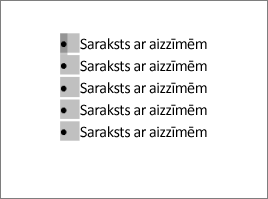
-
Noklikšķiniet ar peles labo pogu un pēc tam noklikšķiniet uz Pielāgot saraksta atkāpes.
-
Mainiet aizzīmju atkāpes attālumu no piemales, noklikšķinot uz bultiņām lodziņā Aizzīmes pozīcija, vai mainiet attālumu starp aizzīmi un tekstu, noklikšķinot uz bultiņām lodziņā Teksta atkāpe.
Nolaižamajā lodziņā Sekot numuram ar atlasiet tabulēšanas rakstzīmi, atstarpi vai nekas.
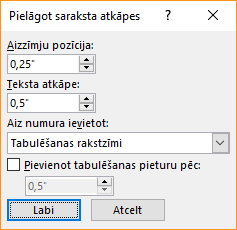
-
Pabeidziet pielāgošanu un pēc tam noklikšķiniet uz Labi.
Vienas aizzīmes atkāpes maiņa
-
Noklikšķiniet uz blakus maināmās aizzīmes tekstam.
-
Cilnes Sākums grupā Rindkopas atlasiet bultiņu blakus Vairāklīmeņu saraksts un pēc tam atlasiet Mainīt saraksta līmeni.
-
Atlasiet līmeni, kurā vēlaties ievietot aizzīmi. Katram līmenim ir atšķirīgs aizzīmju stils.
Saistītā informācija
Ja esat izveidojis dokumentu Word darbvirsmas klientā, programma Word darbam tīmeklī visu, ko būsiet paveicis, ieskaitot aizzīmju līdzinājumu. Diemžēl nav iespējams precīzi pielāgot aizzīmju līdzinājumu Word darbam tīmeklī.
Ja jums jau ir Word datora versija, varat to izmantot, lai precizētu aizzīmju līdzinājumu. Ja ne, varat izmēģinātvai iegādāties jaunāko Office versiju tūlīt.
Vai jums ir ieteikums par šo līdzekli?
Mēs vēlamies saņemt jūsu atsauksmes. Informējiet mūs, ja radušās problēmas ar Word vai jums ir idejas par jaunām funkcijām, kas uzlabos jūsu pieredzi.










